1、打开一个PR项目或者你自己新建一个PR项目,切换到图形界面,在基本图形窗口中选择新建图层按钮,找到新建图层中矩形,单击矩形。
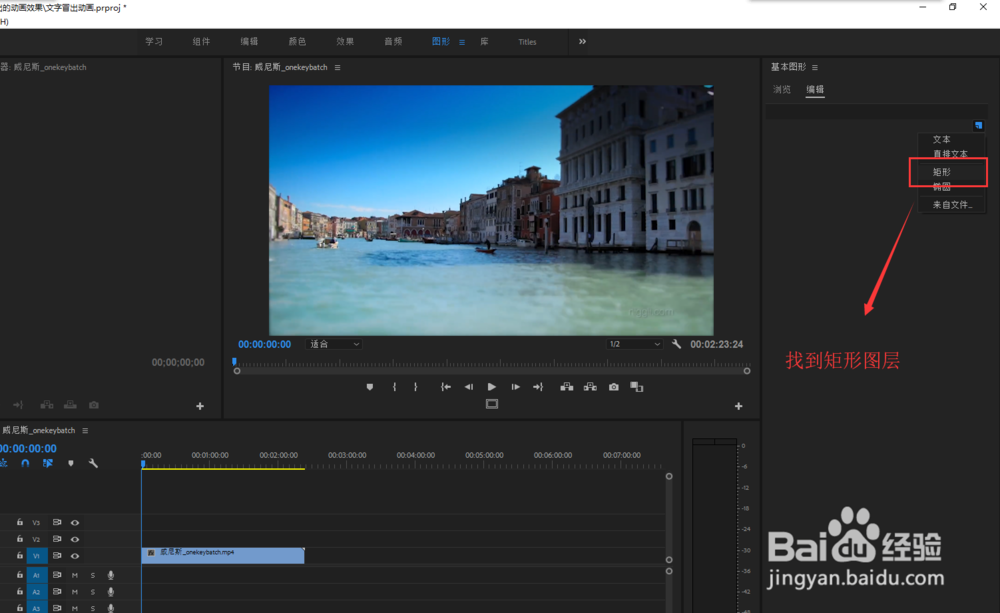
2、单击矩形按钮之后画面上就会出现一个矩形,将这个矩形宽度缩小,设置填充颜色等,将这个矩形变成一个线条。

3、使用文本工具在线条的上方位置上输入文本内容“MG动画制作”,然后在基本图形的文本编辑中设置文字的相关属性。

4、在PR中找到变换效果,将变换效果施加到文字上,然后打开效果控件,在效果控件中找到变换效果,在位置上打入溟猫钽吟第一个关键帧,并调整位置的Y轴数值,使得文字移到线条下方,然后移动几帧,在调整位置Y轴数值让文字移到线条上方。这样一个文字从线条下方运动到线条上方的动画就有了。

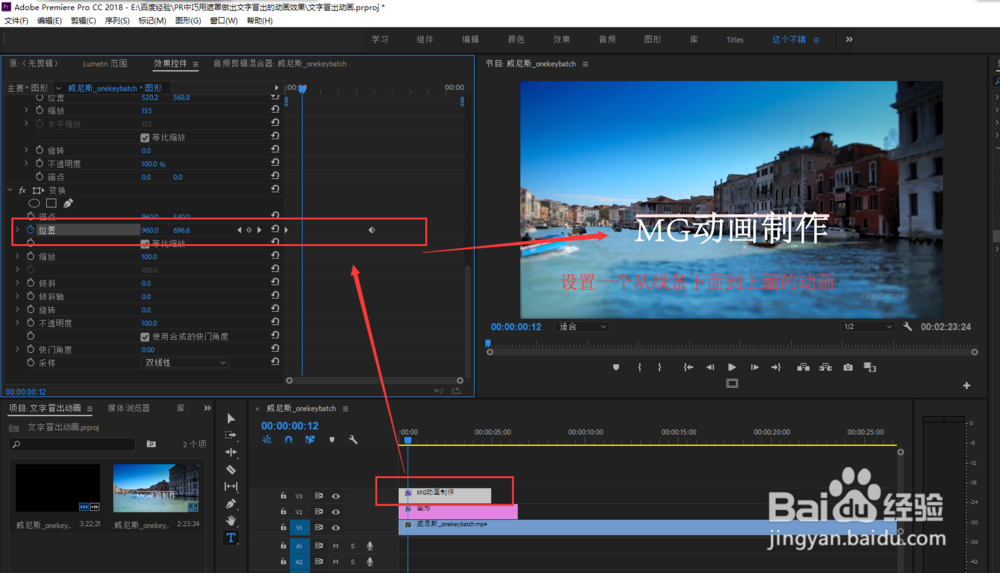
5、选择文字图形右键鼠标,执行嵌套命令,将其嵌套;然后在效果中找到“设置遮罩”效果,施加到文字嵌套上。
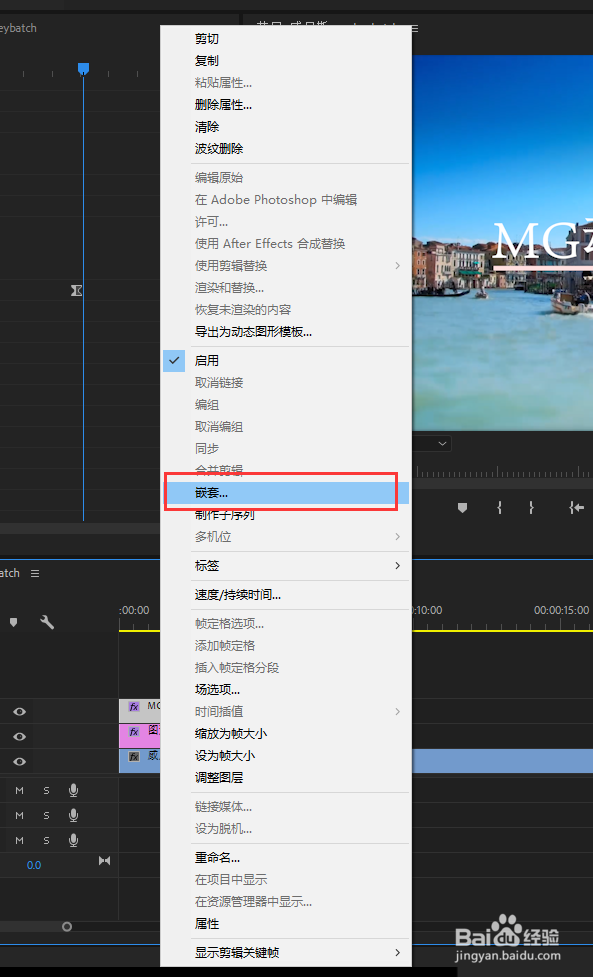
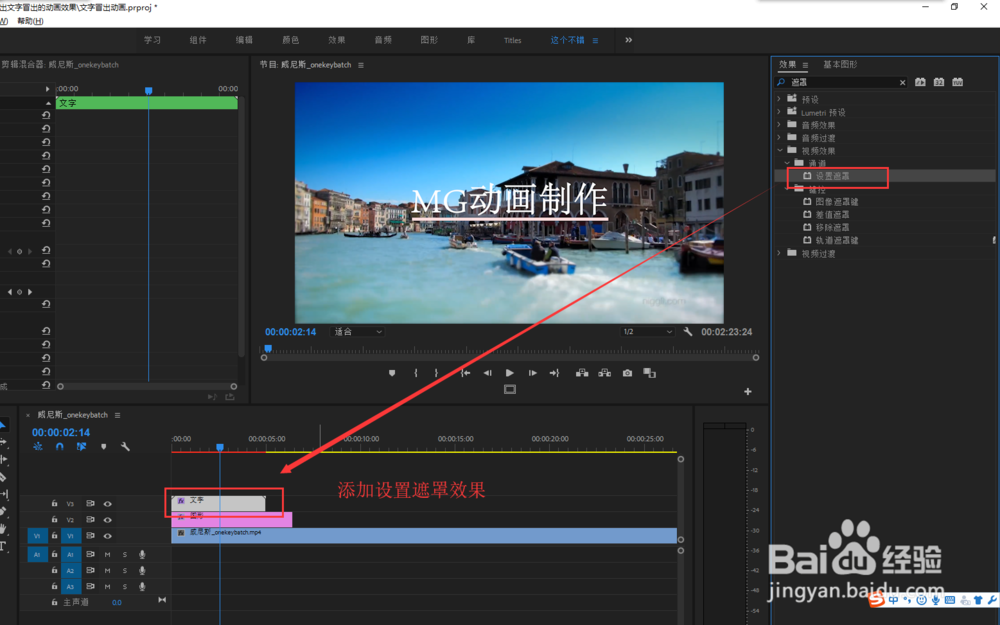
6、选择文字嵌套,在效果控件窗口中找到设置遮罩效果,单击矩形按钮添加一个矩形遮罩,将这个矩形遮罩移到线条的下方,调整遮罩大小要完全覆盖住文字,然后用于遮罩选择“完全”,并勾选反转遮罩。播放视频,一个文字冒出的动画就出现了。

